以下是我遇到坑,又解决的过程
借鉴某位大佬,原文:https://www.cnblogs.com/wujuntian/p/8183952.html
一、安装前
1. 更新系统软件:
yum update

2. 查看是否已安装wget:
rpm -qa wget
否则安装:
yum install wget
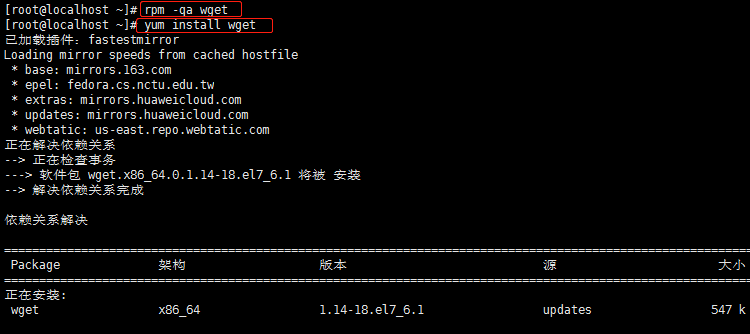
3. 查看是否已安装编译器:
rpm -qa gcc
否则安装:
yum install gcc gcc-c++
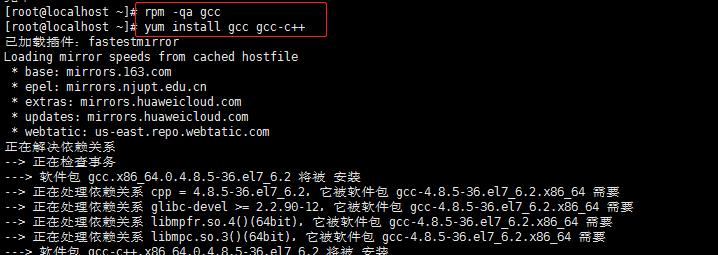
二、安装Nginx
1. 安装nginx依赖包
nginx的Rewrite模块和HTTP核心模块会使用到PCRE正则表达式语法:
yum -y install pcre pcre-devel

nginx的各种模块中需要使用gzip压缩:
yum -y install zlib zlib-devel

安全套接字层密码库:
yum -y install openssl openssl-devel
2. 下载nginx包并解压(到/usr/local/src目录中)
cd /usr/local/src
wget http://nginx.org/download/nginx-1.12.2.tar.gz
tar -zxvf nginx-1.12.2.tar.gz
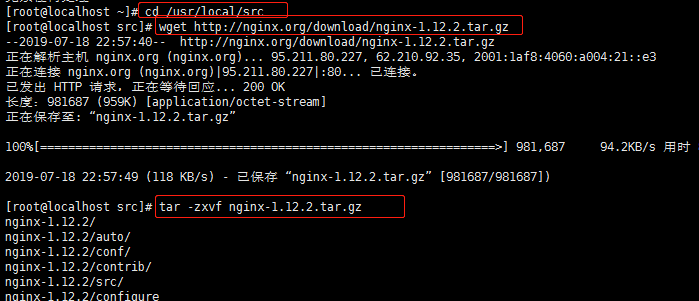
3. 编译安装(到/usr/local/nginx目录中)
cd nginx-1.12.2
./configure --prefix=/usr/local/nginx
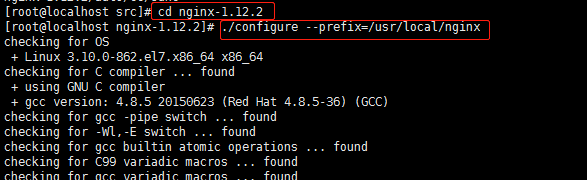
make
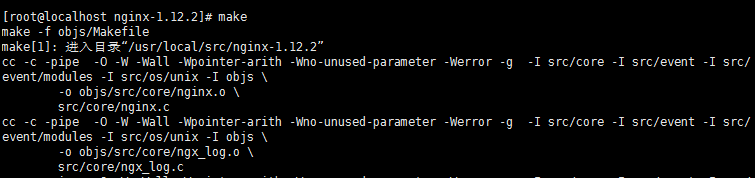
make install
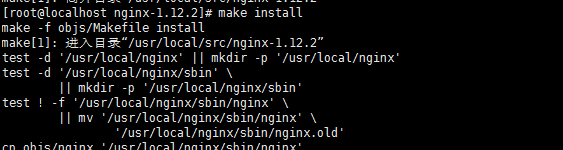
4. 创建并设置nginx运行账号:
groupadd nginx

useradd -M -g nginx -s /sbin/nologin nginx

cd /usr/local/nginx/conf
vi nginx.conf,设置user参数如下:
user nginx nginx
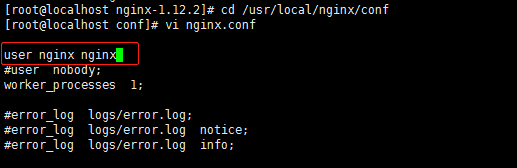
其他配置参数暂时无需改动。
5. 设置nginx为系统服务
vi /lib/systemd/system/nginx.service
文件内容:
[Unit]
Description=nginx
After=network.target
[Service]
Type=forking
ExecStart=/usr/local/nginx/sbin/nginx
ExecReload=/usr/local/nginx/sbin/nginx -s reload
ExecStop=/usr/local/nginx/sbin/nginx -s stop
PrivateTmp=true
[Install]
WantedBy=multi-user.target


6. 设置nginx开机自启动
systemctl enable nginx.service

7. 开启nginx服务:
systemctl start nginx.service

查看nginx是否启动成功:
ps aux | grep nginx

在虚拟机浏览器中访问测试:(我没有装图形化的镜像,不能展示,借用大佬的)
http://localhost
出现以下界面则表示可以成功访问:
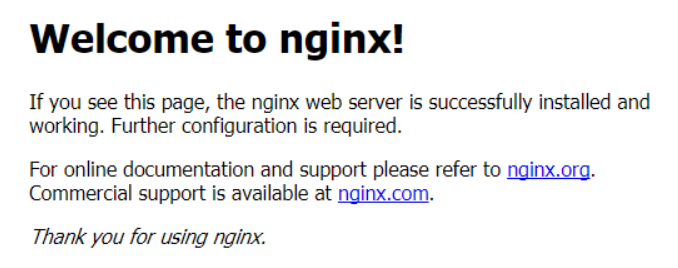
8. 防火墙开放80端口(nginx默认使用80端口,可在nginx.conf中配置,若无需进行远程访问则不需要开放端口)
永久开放80端口:
firewall-cmd --zone=public --add-port=80/tcp --permanent

重启防火墙:
firewall-cmd --reload

查看防火墙开启状态:
systemctl status firewalld

查看80端口是否开放成功:
firewall-cmd --zone=public --query-port=80/tcp

可在windows宿主主机浏览器直接访问虚拟机ip测试是否可以成功访问。
三、安装Mysql
1. 卸载已有mysql
查看是否已安装mysql:
rpm -qa mysql
有则卸载:
rpm -e --nodeps 文件名称
是否存在与mysql相关的文件或目录:
whereis mysql
是则删除。
查看是否存在mariadb:
rpm -qa | grep mariadb
存在则卸载:
rpm -e --nodeps 文件名 //文件名是上一个命令查询结果
rpm -qa | grep my.cnf,查看是否存在my.cnf
存在/etc/my.cnf,则需要先删除:(我这边都不存在哈)
rm /etc/my.cnf

2. 安装编译mysql需要的依赖包
yum install libevent* libtool* autoconf* libstd* ncurse* bison* openssl*
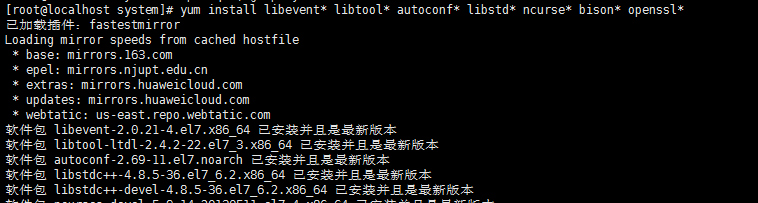
3. 安装cmake(mysql5.5之后需要用cmake支持编译安装)
查看是否已安装cmake:
rpm -qa cmake

没有则下载编译安装:
cd /usr/local/src
wget http://www.cmake.org/files/v2.8/cmake-2.8.12.1.tar.gz

tar -xf cmake-2.8.12.1.tar.gz
cd cmake-2.8.12.1
./configure

make
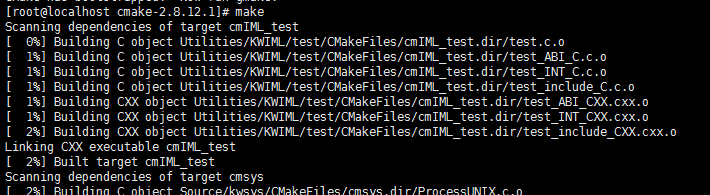
make install
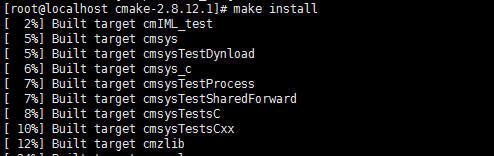
检查cmake是否安装成功:
cmake --version

4. 下载mysql包并解压(到/usr/local/src目录)
4.1 这边有遇到坑到解决的过程,正确的看下面
cd /usr/local/src
wget http://cdn.mysql.com/Downloads/MySQL-5.6/mysql-5.6.38.tar.gz(大佬的mysql-5.6.38下载不了,我重新找了个,注意要下载linux版本的,我这个是Windows版本,后面会发现编译不了)
https://dev.mysql.com/get/Downloads/MySQL-5.6/mysql-5.6.45.tar.gz(这是linux版本,正确的)
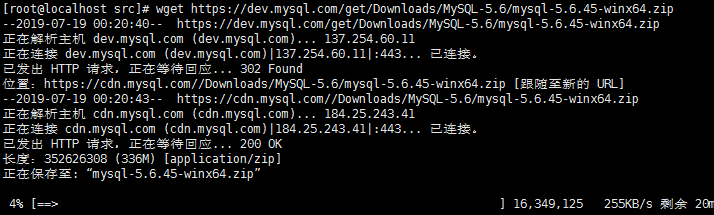
tar -zxvf mysql-5.6.38.tar.gz / unzip -o mysql-5.6.45-winx64.zip -d src/ (总结一下tar -zxvf 包名.gz 或 unzip -o 包名.zip -d src/(创建新的解压后的存放目录src))

没有这个命令,下载安装一下yum install -y unzip zip
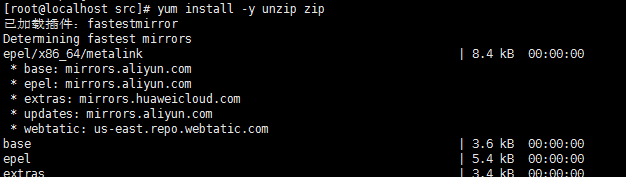
5. 编译安装(到/usr/local/mysql目录)
5.1 这边有遇到坑到解决的过程,正确的看下面
cd mysql-5.6.38
cmake -DCMAKE_INSTALL_PREFIX=/usr/local/mysql -DMYSQL_DATADIR=/usr/local/mysql/data -DSYSCONFDIR=/etc -DWITH_MYISAM_STORAGE_ENGINE=1 -DWITH_INNOBASE_STORAGE_ENGINE=1 -DWITH_MEMORY_STORAGE_ENGINE=1 -DWITH_READLINE=1 -DMYSQL_UNIX_ADDR=/var/lib/mysql/mysql.sock -DMYSQL_TCP_PORT=3306 -DENABLED_LOCAL_INFILE=1 -DWITH_PARTITION_STORAGE_ENGINE=1 -DEXTRA_CHARSETS=all -DDEFAULT_CHARSET=utf8 -DDEFAULT_COLLATION=utf8_general_ci
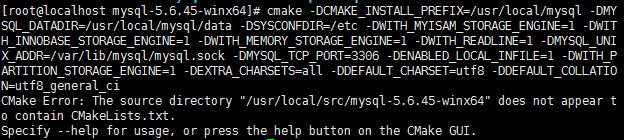
遇到坑了,解决一下
编译失败了,因为是Windows版本,所以编译不了,这边重新找了linux版本,https://dev.mysql.com/downloads/mysql/5.6.html#downloads
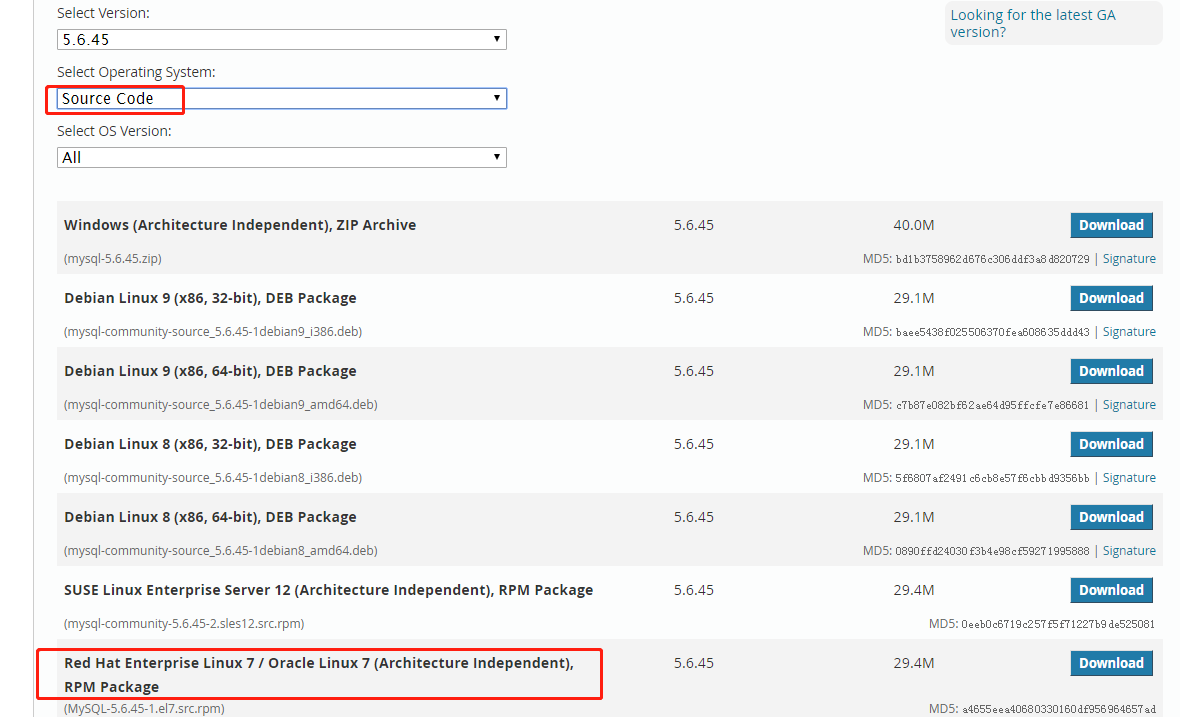
复制下载压缩包的地址,https://dev.mysql.com/get/Downloads/MySQL-5.6/mysql-5.6.45.tar.gz
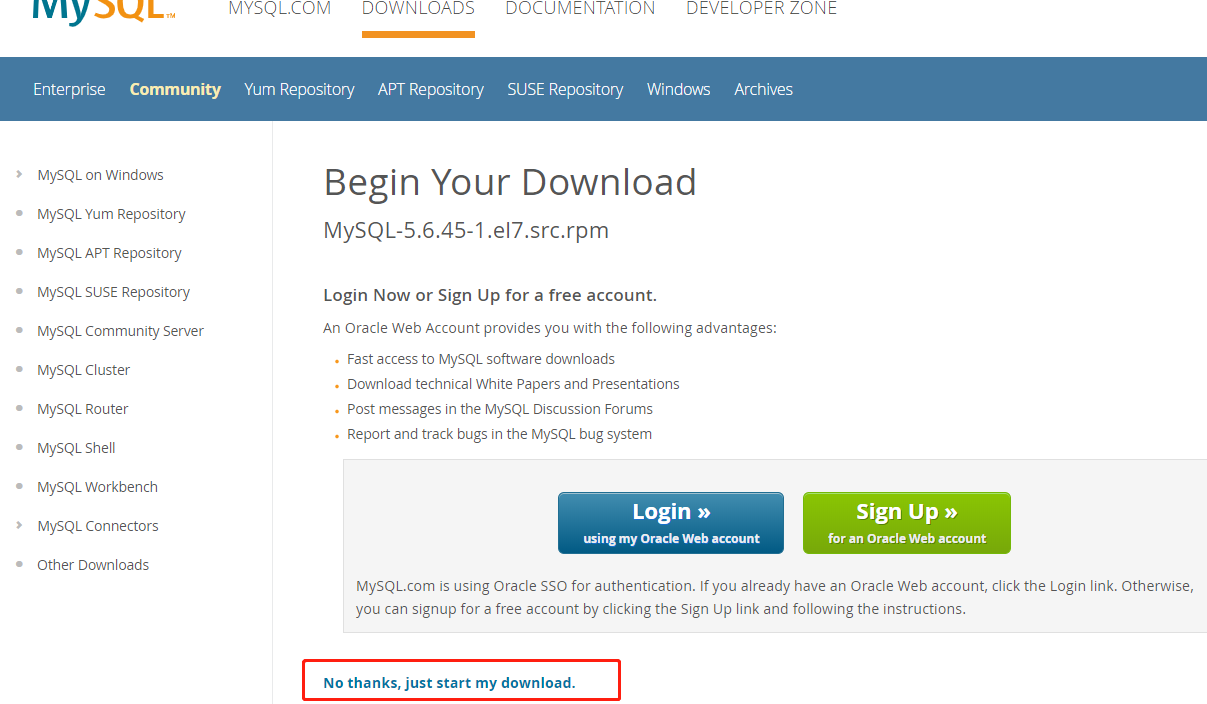
4. 下载mysql包并解压(到/usr/local/src目录)
4.1 这边是正确的
https://dev.mysql.com/get/Downloads/MySQL-5.6/mysql-5.6.45.tar.gz
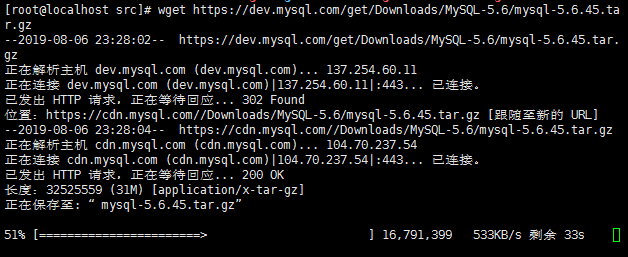
tar -zxvf mysql-5.6.45.tar.gz
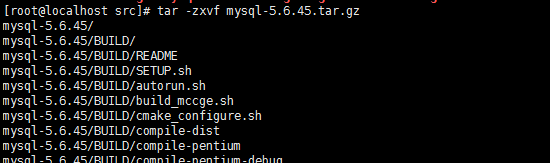
重新编译安装
5. 编译安装(到/usr/local/mysql目录)
5.1 这边是正确的
cd mysql-5.6.45
cmake -DCMAKE_INSTALL_PREFIX=/usr/local/mysql -DMYSQL_DATADIR=/usr/local/mysql/data -DSYSCONFDIR=/etc -DWITH_MYISAM_STORAGE_ENGINE=1 -DWITH_INNOBASE_STORAGE_ENGINE=1 -DWITH_MEMORY_STORAGE_ENGINE=1 -DWITH_READLINE=1 -DMYSQL_UNIX_ADDR=/var/lib/mysql/mysql.sock -DMYSQL_TCP_PORT=3306 -DENABLED_LOCAL_INFILE=1 -DWITH_PARTITION_STORAGE_ENGINE=1 -DEXTRA_CHARSETS=all -DDEFAULT_CHARSET=utf8 -DDEFAULT_COLLATION=utf8_general_ci
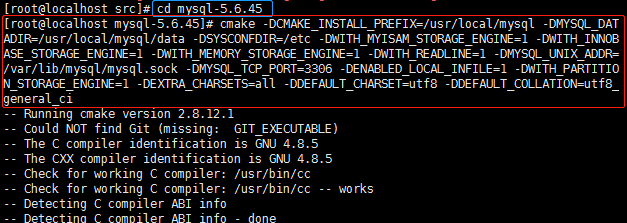
make(此过程需花费大概20-30分钟)
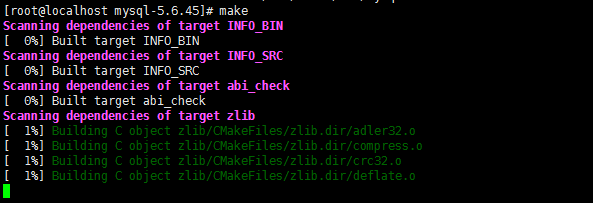
make install
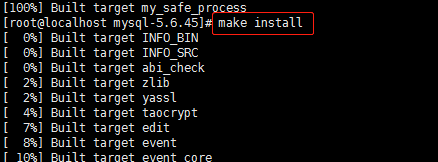
6. 配置mysql
groupadd mysql

useradd -M -g mysql -s /sbin/nologin mysql

chown -R mysql:mysql /usr/local/mysql

7. 初始化配置
cd /usr/local/mysql/scripts
./mysql_install_db --basedir=/usr/local/mysql --datadir=/usr/local/mysql/data --user=mysql
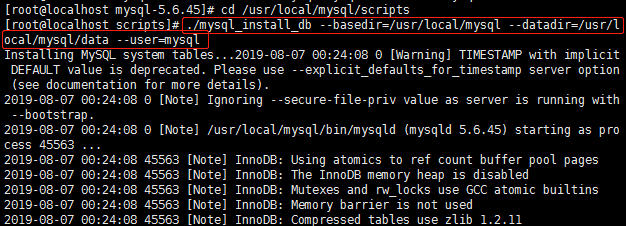
8. 设置mysql为系统服务
vim /lib/systemd/system/mysql.service
文件内容:
[Unit]
Description=mysql
After=network.target
[Service]
Type=forking
ExecStart=/usr/local/mysql/support-files/mysql.server start
ExecStop=/usr/local/mysql/support-files/mysql.server stop
ExecRestart=/usr/local/mysql/support-files/mysql.server restart
ExecReload=/usr/local/mysql/support-files/mysql.server reload
PrivateTmp=true
[Install]
WantedBy=multi-user.target
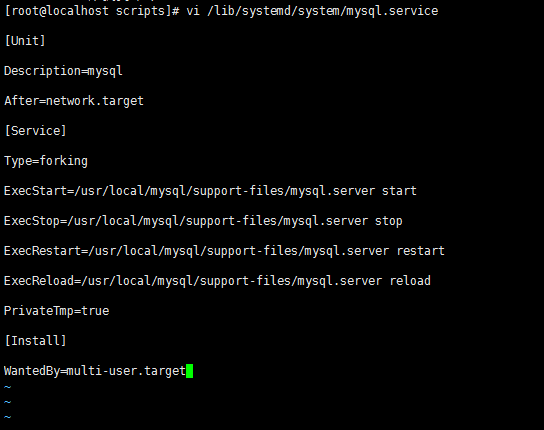
9. 设置mysql服务开机自启动
systemctl enable mysql.service

10. 启动mysql
systemctl start mysql.service
若是启动失败:

直接使用/usr/local/mysql/support-files/mysql.server restart启动可以看到详细错误原因:

若是这个原因,/var/lib/mysql这个目录(用于存放mysql.sock)不存在的话,手动创建就好了:
mkdir /var/lib/mysql
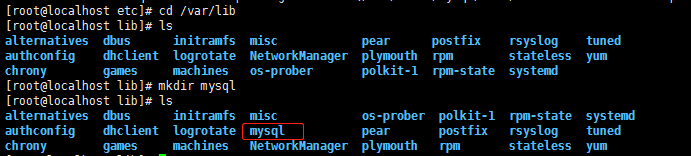
chown -R mysql:mysql /var/lib/mysql

再次启动,成功了!
systemctl start mysql.service
systemctl status mysql.service
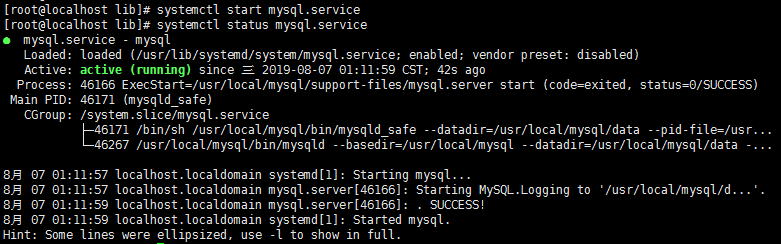
查看是否启动成功:
ps aux | grep mysql

11. 登录mysql并设置root密码:(大佬给的思路,但是不知道为什么我密码重置不了)
/usr/local/mysql/bin/mysql -u root
set password=password('123456');
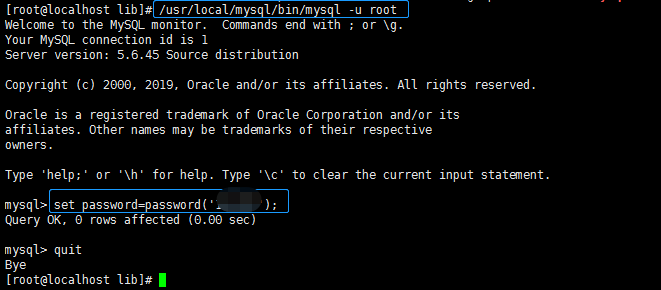
四、安装PHP
1. 安装php依赖包
yum install libxml2 libxml2-devel openssl openssl-devel bzip2 bzip2-devel libcurl libcurl-devel libjpeg libjpeg-devel libpng libpng-devel freetype freetype-devel gmp gmp-devel libmcrypt libmcrypt-devel readline readline-devel libxslt libxslt-devel
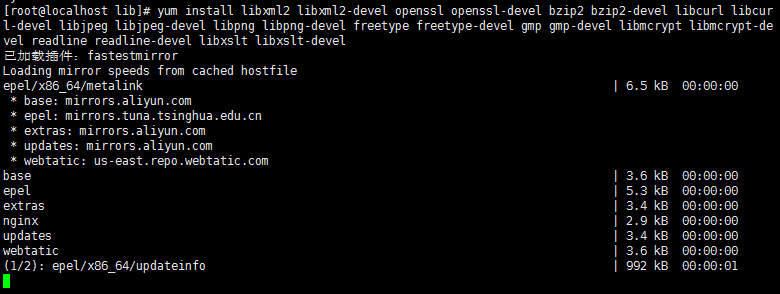
若提示yum中没有可用的软件包libmcrypt和libmcrypt-devel,则需要手动编译安装,可以先在windows宿主主机中前往libmcrypt官网下载然后使用rz指令将包上传至centos7进行编译安装。我下载的包为libmcrypt-2.5.8.tar.gz:
我这边就是提示安装不了,所以手动下载到本地,再移动
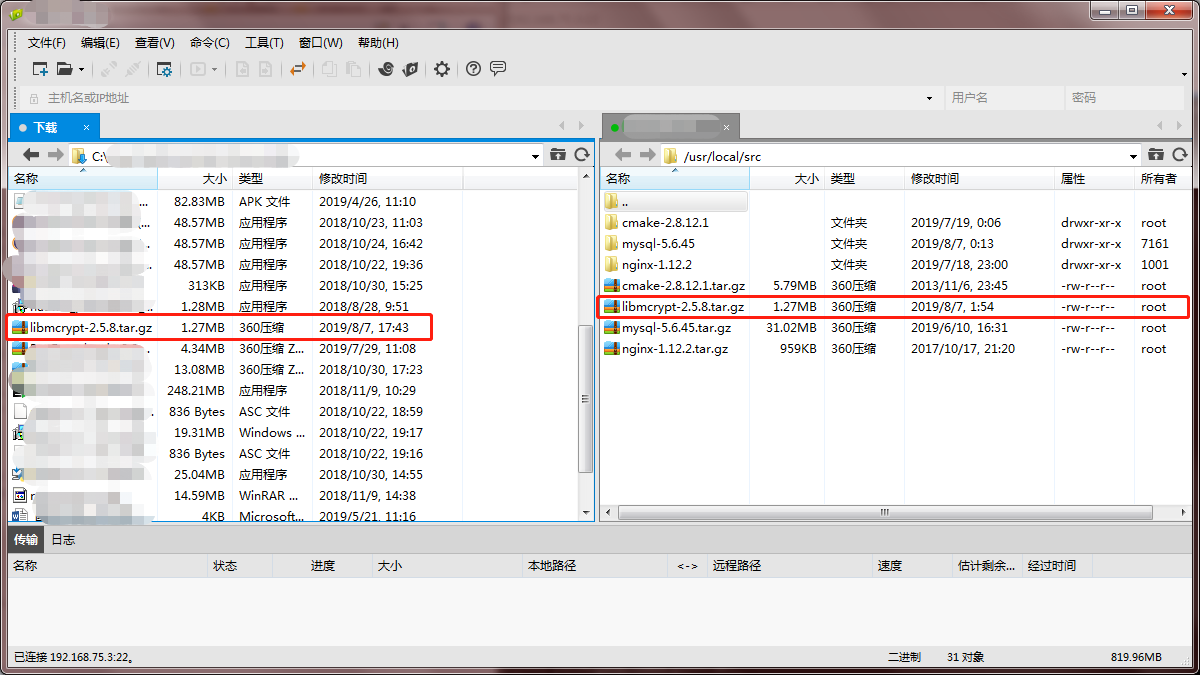

tar -zxvf libmcrypt-2.5.8.tar.gz
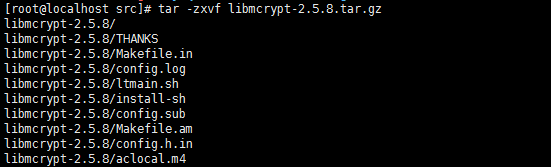
cd libmcrypt-2.5.8
./configure --prefix=/usr/local/libmcrypt
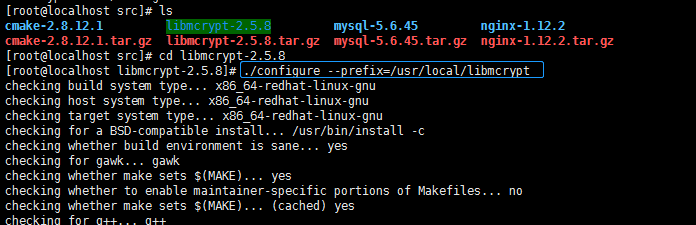
make
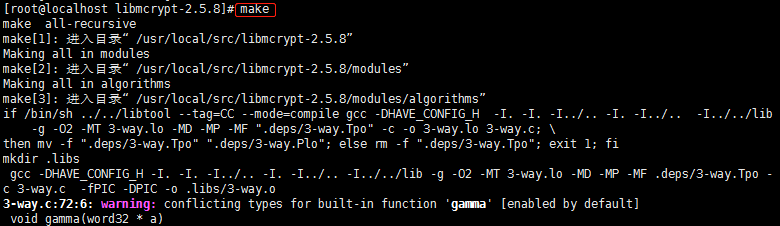
make install

2. 下载php包并解压
cd /usr/local/src
在windows上前往php官网下载php-7.2.0包,然后使用rz指令将下载好的php安装包上传到centos7上,解压:
又是下载到本地再移过来的
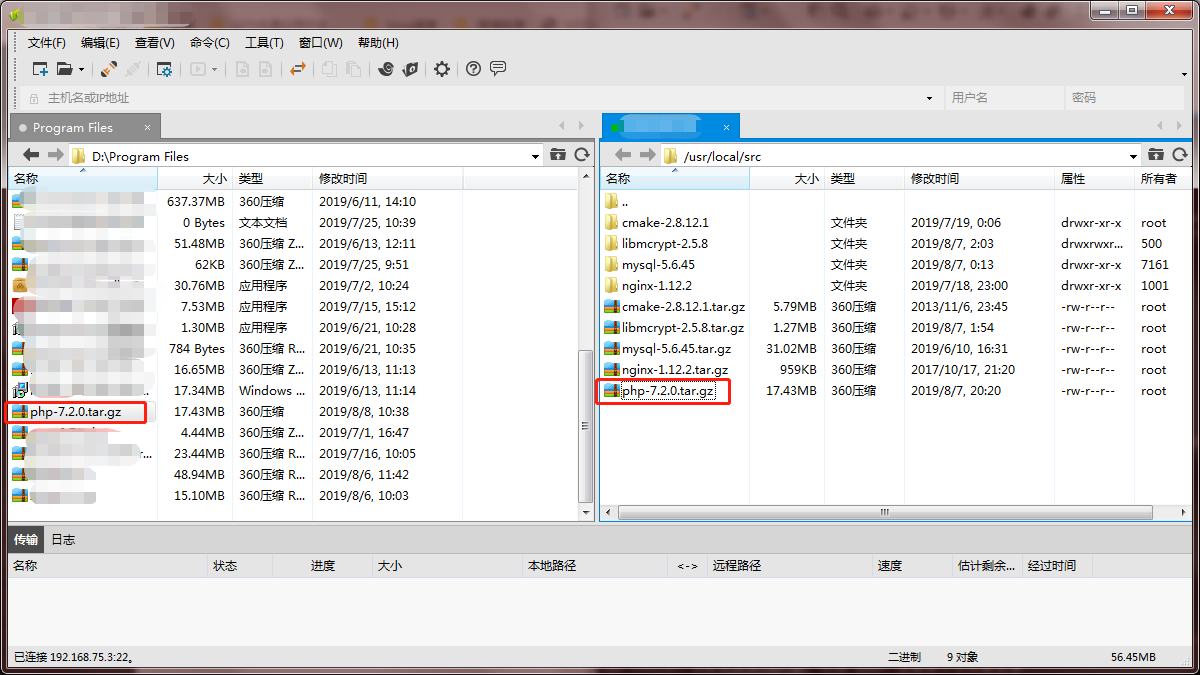
tar -zxvf php-7.2.0.tar.gz
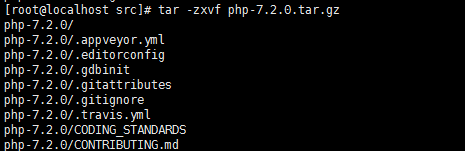
3. 编译安装(到/usr/local/php目录)
cd php-7.2.0
./configure --prefix=/usr/local/php --disable-fileinfo --enable-fpm --with-config-file-path=/etc --with-config-file-scan-dir=/etc/php.d --with-openssl --with-zlib --with-curl --enable-ftp --with-gd --with-xmlrpc --with-jpeg-dir --with-png-dir --with-freetype-dir --enable-gd-native-ttf --enable-mbstring --with-mcrypt=/usr/local/libmcrypt --enable-zip --enable-mysqlnd --with-mysqli=mysqlnd --with-pdo-mysql=mysqlnd --with-mysql-sock=/var/lib/mysql/mysql.sock --without-pear --enable-bcmath
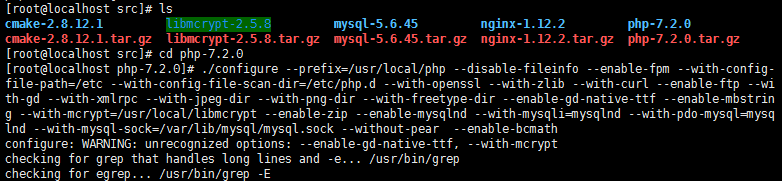
(注意:--with-mcrypt参数指定的是libmcrypt的安装目录。Php7不再使用mysql的库来支持mysql的连接,而是启用了mysqlnd来支持,所以php7的编译已经不再使用--with-mysql参数指定mysql的安装位置了,若想支持mysql,需要设置--enable-mysqlnd、--with-mysqli和--with-pdo-mysql=mysqlnd参数,--with-mysql-sock指定的是编译mysql时-DMYSQL_UNIX_ADDR参数指定的文件)
这边的注意是怎么回事呢
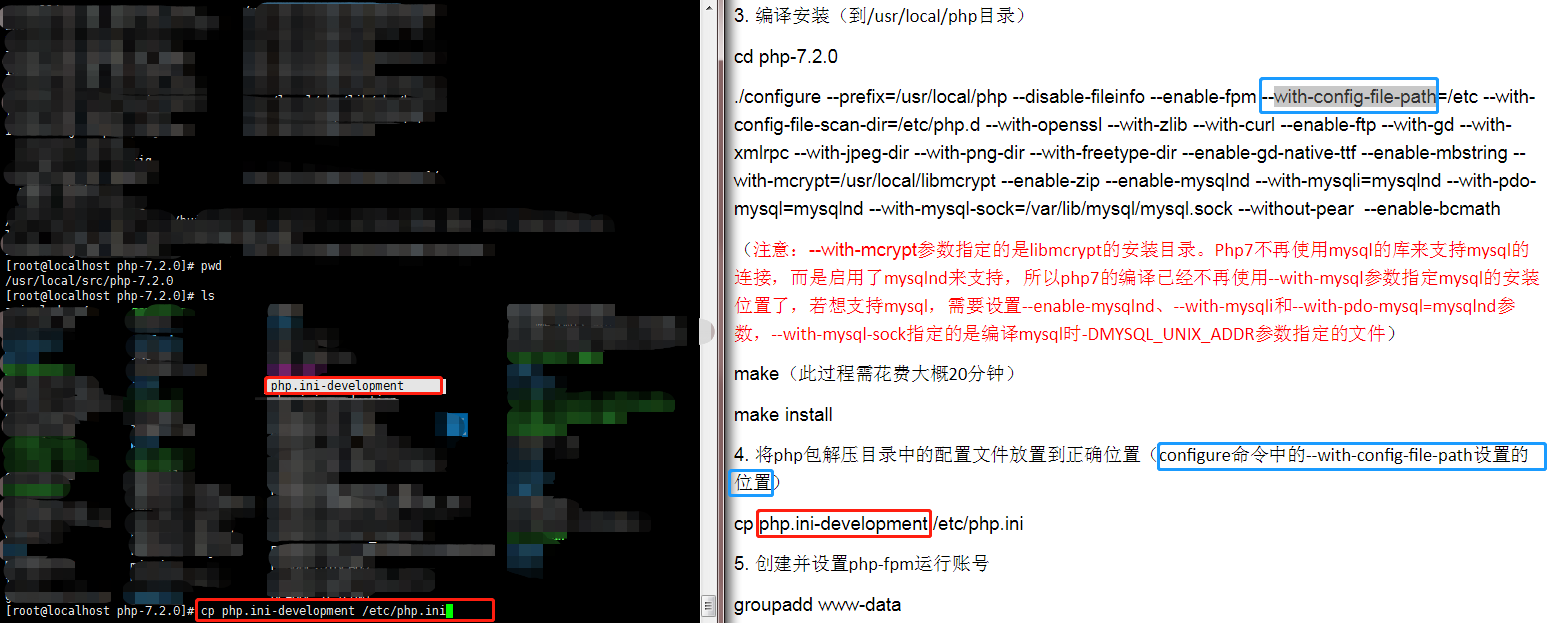
make(此过程需花费大概20分钟)

make install

4. 将php包解压目录中的配置文件放置到正确位置(configure命令中的--with-config-file-path设置的位置)
cp php.ini-development /etc/php.ini
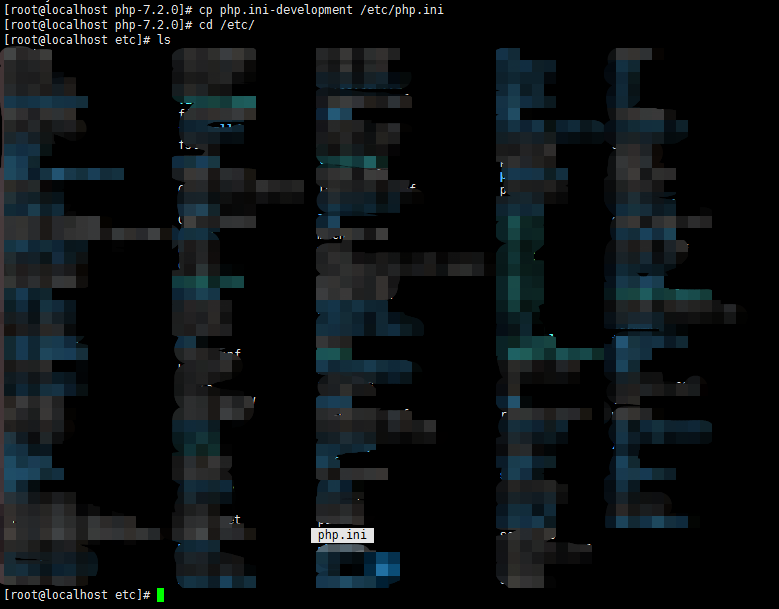
5. 创建并设置php-fpm运行账号
groupadd www-data
useradd -M -g www-data -s /sbin/nologin www-data
cd /usr/local/php/etc
cp php-fpm.conf.default php-fpm.conf

vi php-fpm.conf

发现搜索不到“user”(设置运行账号的位置),但发现文件的最后一行:
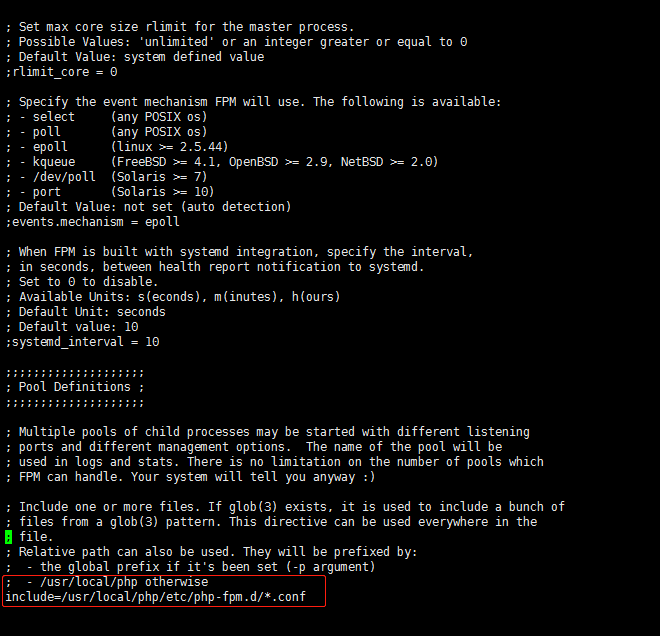
所以:
cd php-fpm.d
cp www.conf.default www.conf(否则include匹配不到文件)
vi www.conf
搜索“user”设置运行账号:
user=www-data
group=www-data
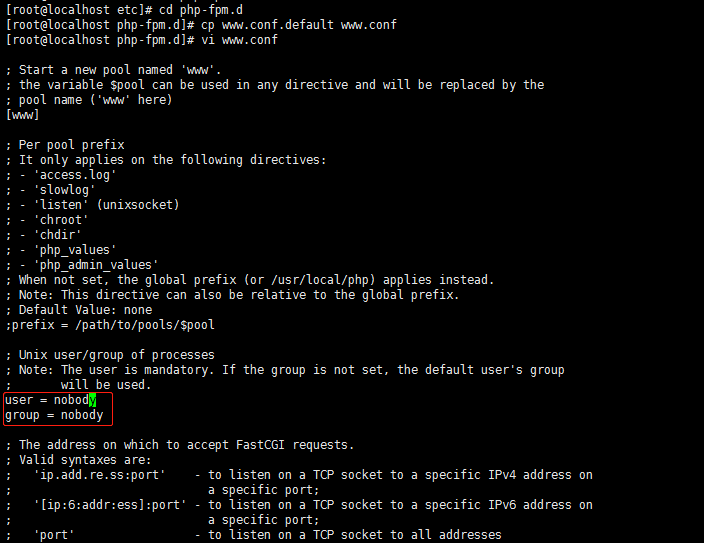
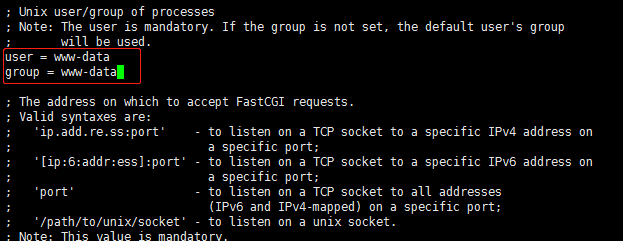
6. 配置nginx支持php
vim /usr/local/nginx/conf/nginx.conf


修改完成之后记得重启nginx服务:
systemctl start nginx.service

启动不了找原因
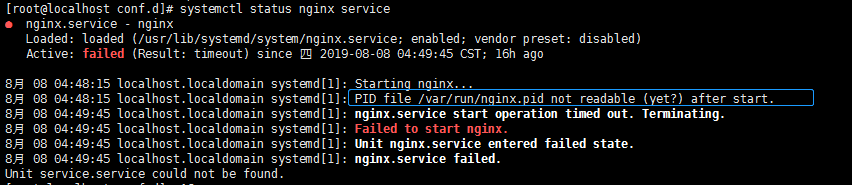
因为文件里面少这一行
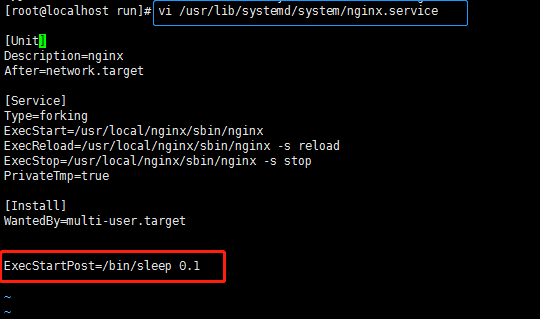
重新启动成功
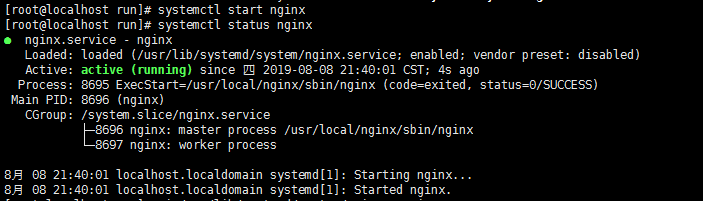
7. 设置php-fpm为系统服务:
vi /etc/systemd/system/php-fpm.service
文件内容:
[Unit]
Description=php-fpm
After=network.target
[Service]
Type=forking
ExecStart=/usr/local/php/sbin/php-fpm
PrivateTmp=True
[Install]
WantedBy=multi-user.target
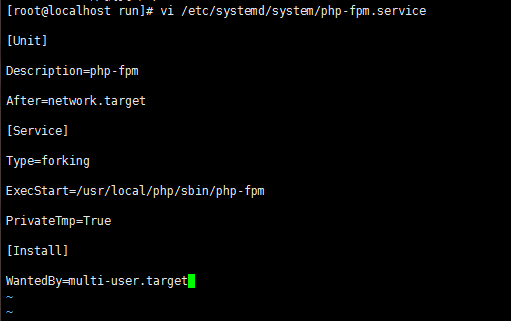
8. 设置php-fpm服务开机自启动:
systemctl enable php-fpm.service

9. 启动php-fpm:
systemctl start php-fpm.service

查看是否启动成功:
ps aux | grep php-fpm

10.写一个php脚本测试nginx是否已支持php,php是否已支持mysql。
<?php phpinfo();
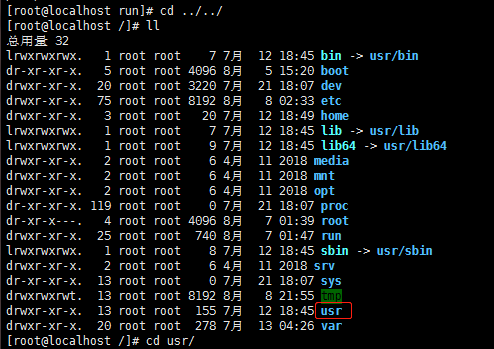
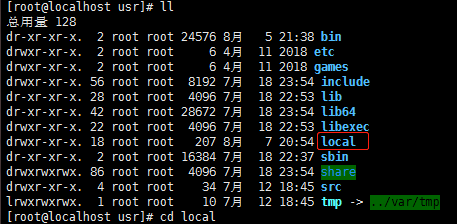
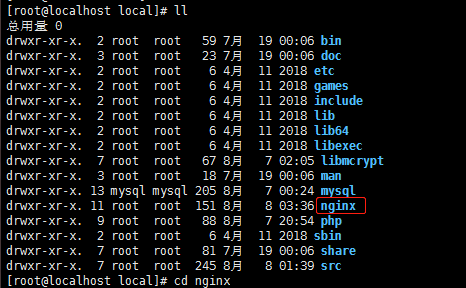

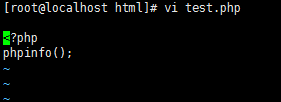
登录地址会变成下载test.php文件

改配置

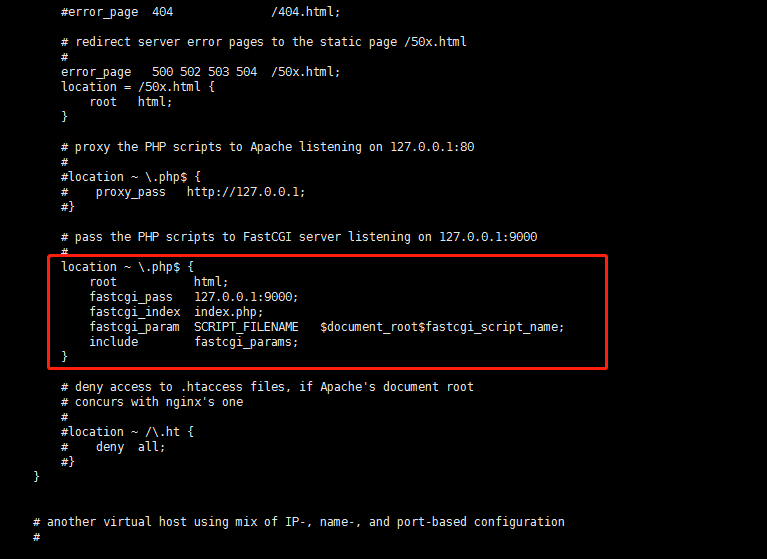
请多指教